Как защитить домашнюю Wi-Fi сеть с помощью пароля. Как легко поставить пароль на домашнюю Wi-Fi сеть.
позволяет обезопасить информацию, передаваемую по сети и хранящуюся на персональном компьютере, а также предотвратить подключение к выделенному каналу других пользователей. Если используется ADSL-линия, часто не позволяющая получить более 1 мегабита информации, это способно существенно ограничить доступ в сеть Интернет.
Но даже при использовании оптики GPON, FTTB, GEPON, предоставляющих в пользование достаточный объем мегабит, нежелательно оставлять открытым доступ к своей части канала, иначе любой желающий сможет пользоваться принадлежащим Вам IP-адресом. Если этот человек совершит, пользуясь им, незаконные действия, Вам придется доказывать свою непричастность к происшедшему.
Пароль на вай фай защитит Вас от подобных проблем. Возникает вопрос: ? Для этого лучше воспользоваться сертификатом безопасности WPA2-PSK, способным создать максимальную защиту беспроводной сети. Если этот сертификат не поддерживается подключенными устройствами, следует применить режим WPA/WPA2-mixed сертификата WPA-PSK. Выбирают тип шифрования в зависимости от применяемого сертификата: для WPA подходит временный протокол TKIP, для WPA2 — стандарт AES. Это обеспечит беспрепятственное подключение устройств к беспроводной сети WiFi.
Выбор пароля.
Для обычной домашней сети, в которой нет информации особой секретности и подключение производится кругом близких людей, достаточно использование кода, состоящего из 8 символов. Он достаточно надежен — для того, чтобы его взломать методом перебора комбинаций, понадобится примерно 11 месяцев. В качестве символов можно использовать буквы и цифры. Если вводить такие символы, как _, #, %, «, это значительно осложнит подключение со смартфона. В кодовой фразе можно сочетать арабские цифры с латинскими буквами, набранными в разных регистрах. Более надежно производить набор символов в случайном сочетании, не используя слова, имена или даты, необходимо избегать шаблонных паролей, ввода символов, идущих по порядку или их повторений.
Установка пароля на роутер.
Принцип действий, применяющихся для установки или смены пароля, содержит одинаковую последовательность операций для любых WiFi-устройств. Необходимо зайти в настройки сети — Wi-Fi или Wireless. Затем либо в отдельной вкладке, либо в отделе Security задать требуемые параметры. К наиболее распространенным моделям роутеров можно отнести маршрутизаторы D-Link. Установленный для них . Чтобы зайти в веб-интерфейс устройства нужно ввести адрес: , для получения доступа следует ввести логин admin. По умолчанию пароль представляет собой пустую строку или слово «admin».
Если Вы желаете узнать, как сменить пароль wi-fi у более старых моделей, которые имеют оранжевый цвет интерфейса, получение доступа к настройкам WiFi производится так: открыть раздел «Setup», зайти в «Wireless Settings». Эта страница содержит внизу строку «Pre-Shared Key». После введения в нее кодовой фразы, следует нажать на панель Save/Apply. Если используется модель DIR-320 NRU или DIR-300 NRU серии 1.2.хх, найдите «Расширенные настройки», перейдите в раздел «Wi-Fi» и из него в «Настройки безопасности». В строке «Ключ шифрования PSK» следует вставить вместо имеющегося кода безопасности свой. Затем нужно нажать панель Изменить, найти вверху в правом углу кнопку Система, нажать ее, затем на Сохранить. После этого нажмите Перезагрузить.
Новые серии двудиапазонных маршрутизаторов DIR-825 A/D1A, DIR-815 A/C1A обладают обновленным веб-интерфейсом. Несмотря на некоторые внешние изменения, логическая группировка элементов в них аналогичная. Из раздела «Wi-Fi» следует перейти в «Настройку Безопасности». Так как эти роутеры имеют два диапазона, для каждого из них предусмотрена отдельная вкладка, в которой имеется строка «Ключ шифрования PSK», предназначенная для внесения кодовой фразы (она может быть разной для каждого из них). Сменив пароль, необходимо переподключиться к сети.
Всех приветствую! Недавно меня попросили рассказать как поставить пароль на wifi роутер, а то людям надоело раздавать свой интернет соседям.
Безусловно, сеть Wi-Fi стала очень популярной беспроводной сетью, которая особенно привлекательна для пользователей планшетов, смартфонов, ноутбуков. Но нередко и обычные ПК также подключаются к сети Wi-Fi. Эта технология хороша еще и тем, что в квартире или офисе не будет дурацких проводов, которые портят окружающий вид, а также дизайн. Однако, не стоит забывать о безопасности такой сети. Когда пользователи устанавливают сеть Wi-fi, большинство даже не знает, где ставится пароль на Wi-Fi . Таким образом, сеть не будет иметь защиты, а подключиться к ней сможет любой желающий . Давайте же решим эту проблему.
Как поставить пароль на wifi роутер? 3 простых шага!
На самом деле узнать о том как поставить или бывает непростым дельцем. Объясняется это тем, что на сегодняшний день число производителей беспроводных роутеров постоянно растет. У каждого производителя для настройки роутера используется своя собственная оболочка. Чтобы немного облегчить вам задачу, установим пароль на Wi-Fi поэтапно.
Шаг №1. Открываем веб-интерфейс роутера.
Любой современный роутер настраивается с помощью веб-интерфейса. Не пугайтесь слова «веб-интерфейс» . Другими словами это обычный небольшой сайтик , который имеет роутер, при этом сайт открывается в любом браузере .
Используем наш любимый браузер, заходим в адресную строку, вводим туда IP-адрес роутера , часто это адреса:
- 192.168.0.1
- или 192.168.1.1.
Если вы не знаете, какой именно из них вводить, то можете ввести их просто по очереди. Как только вы ввели IP-адрес роутера, вы увидите форму, в которой необходимо ввести логин и пароль для доступа. После того, как вы ввели логин и пароль, перед вами предстанет веб-интерфейс роутера . На картинке ниже, вы увидите веб-интерфейс для ASUS.
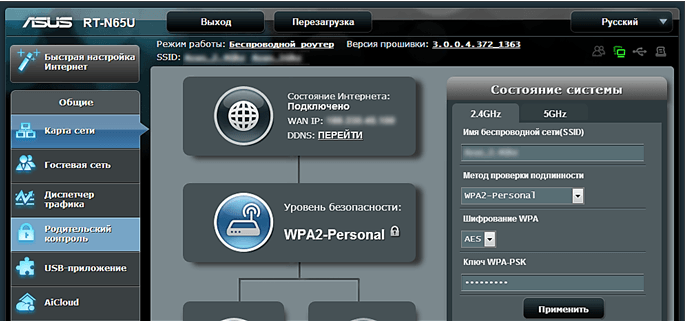
Шаг №2. Находим раздел с настройками WI-FI.
Изучаем более подробно веб-интерфейс, при этом замечаем раздел, где и производятся . Там можно или поставить пароль или изменить его.
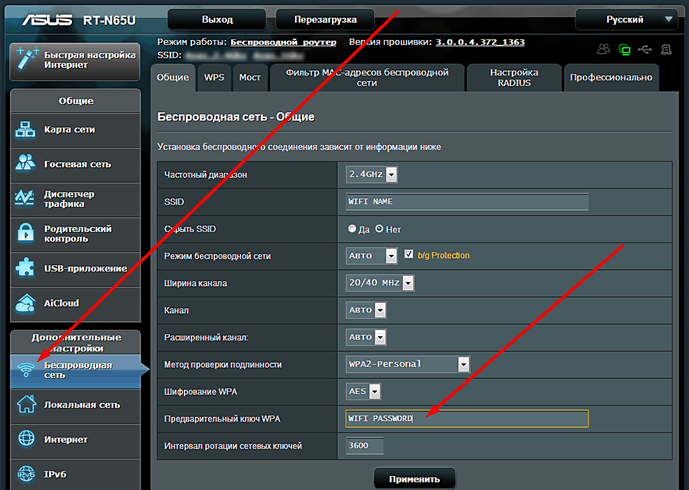
Как мы видим на примере ASUS для того, чтобы получить доступ к разделу, нужно зайти по ссылке «Беспроводная сеть», а затем перейти в «Дополнительные настройки».
Шаг №3. Ставим пароль на WI-FI роутер.
В разделе с настройками от WI-FI, выбираем способ проверки подлинности, затем алгоритм шифрования, а затем осуществляем ввод пароля ключа) для доступа к WI-FI.
- Там, где стоит «проверка подлинности » необходимо выбрать WPA2 . Это новинка и в тоже время хороший вариант безопасности.
- Алгоритмом шифрования поставим «AES ».
- Ну и не забудьте про сам пароль для WI-FI. Для этого воспользуйтесь полем «Ключ », и введите туда набор чисел и букв.
После произведенных настроек не забываем сохраниться, а затем, если это потребуется – перезагрузить сам роутер.
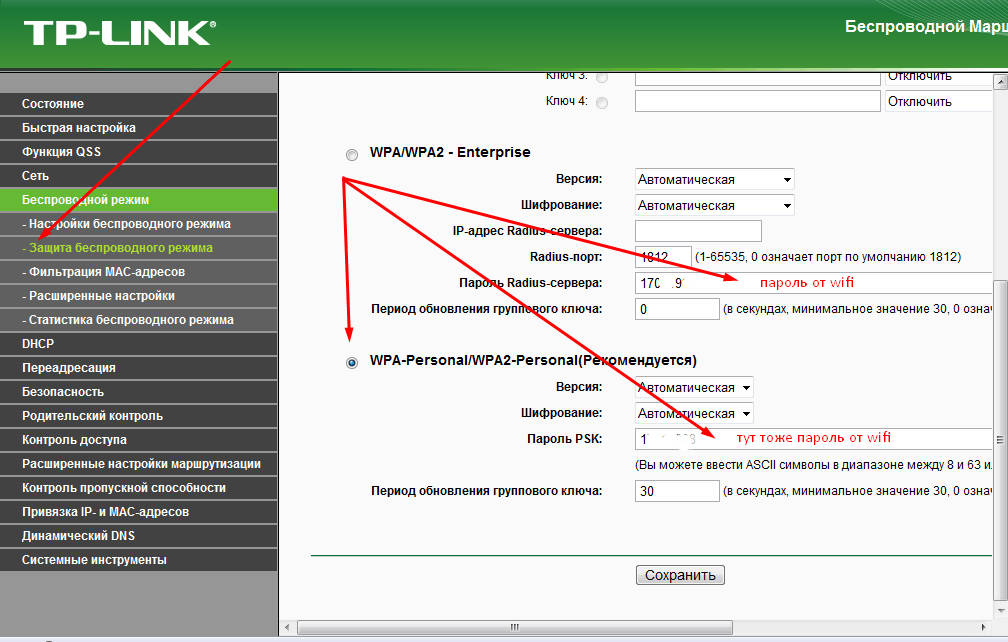
Таких действий достаточно для настройки пароля на WI-FI. При дальнейшем подключении в сети, .
На этом у меня все! Надеюсь вы уже знаете как поставить пароль на wifi сеть всего за пару кликов. Если у вас останутся вопросы ко мне — прошу задавать их в комментариях. И не забудьте в конце статьи ввести свой email адрес и получать на него мои уроки. Всем мира!
С Ув. Евгений Крыжановский
Сеть Wi-Fi – это простой и удобный способ подключения мобильных устройств к локальной сети и интернету. При использовании данного способа подключения можно получить практически такую же скорость как при подключении с помощью кабеля, но при этом пользователь сохраняет большую мобильность. Он может перемещаться в зоне покрытия беспроводной сети вай фай и при этом оставаться на связи.
К сожалению, у WiFi сетей есть и недостаток – это безопасность. Если вы не установите пароль на WiFi, то к ней сможет подключиться любой желающий, который находится в зоне покрытия сети. Учитывая, что зона покрытия может достигать сотни метров, то такой возможностью может воспользоваться очень большое количество людей.
На первый взгляд может показаться, что в этом нет ничего страшного. Что плохого в том, что кто-то воспользуется моим интернетом? На самом деле все не так просто. , пользователь может получить не только доступ к интернету за ваш счет, но и доступ ко всем данным, которые вы передаете по беспроводной сети.
Другими словами, подключившийся к вашей сети злоумышленник может украсть ваши пароли и информацию о платежных картах, а после этого взломать вашу почту и снять деньги с вашего счета. Неприятная ситуация, правда? Но, этого легко избежать, все, что вам нужно сделать, это установить пароль на вай фай. В данной статье мы расскажем об этом на примере роутера ASUS RT-N65U.
Как установить пароль на Wifi роутер ASUS RT-N65U
Установка паролей, а также любая другая настройка роутера выполняется через так называемый веб-интерфейс. Веб-интерфейс, это небольшой сайт, который размещен непосредственно на самом роутере. Открыв данный сайт, вы сможете получить доступ ко всем настройкам роутера. Как и любой другой сайт, этот сайт нужно открывать при помощи браузера. Вы можете использовать любой удобный вам браузер, например Google Chrome или Mozilla Firefox.
Итак, для того чтобы вам необходимо открыть любой браузер и ввести в него IP адрес вашего роутера. В большинстве случаев роутер доступен по одному из двух IP адресов:
- 192.168.0.1
- 192.168.1.1
Если вы не знаете, какой IP адрес использует ваш роутер, то вы можете просто попробовать открыть адрес 192.168.0.1. Если перед вами не появится окно для ввода логина и пароля, значит, ваш роутер доступен по 192.168.1.1.
Вводим пароль для доступа к веб-интерфейсу роутера
После того как вы введете в адресную строку браузера, перед вами должно появится окно с требованием ввести логин и пароль. Здесь нужно просто ввести логин и пароль, а после этого нажать на кнопку «Ok».изменить пароль на Wifi вам нужно найти раздел с настройками Wifi. Такой раздел может называться «Беспроводная сеть», «Сеть Wifi» или просто «Wifi». В случае роутера ASUS RT-N65U данный раздел называется «Беспроводная сеть».
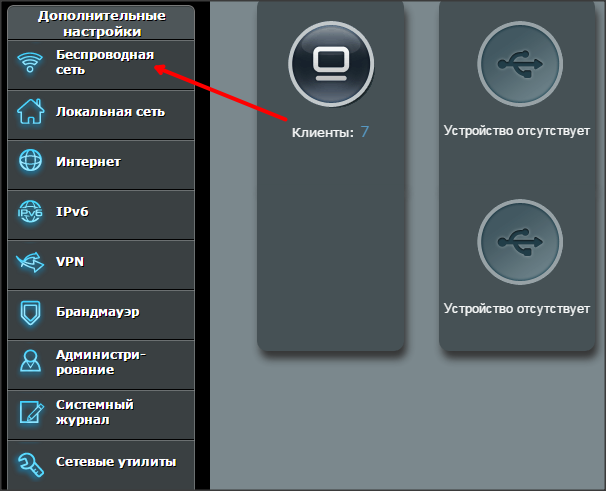
После того как вы открыли и перешли в раздел с настройками беспроводной сети вай фай, вам необходимо выбрать метод проверки подлинности и установить . Выбрать метод проверки подлинности очень просто. Здесь нужно выбирать WPA2, поскольку это самый надежный вариант, на данный момент. Если роутер позволяет выбрать алгоритм шифрования для метода WPA2, то выбираем AES.
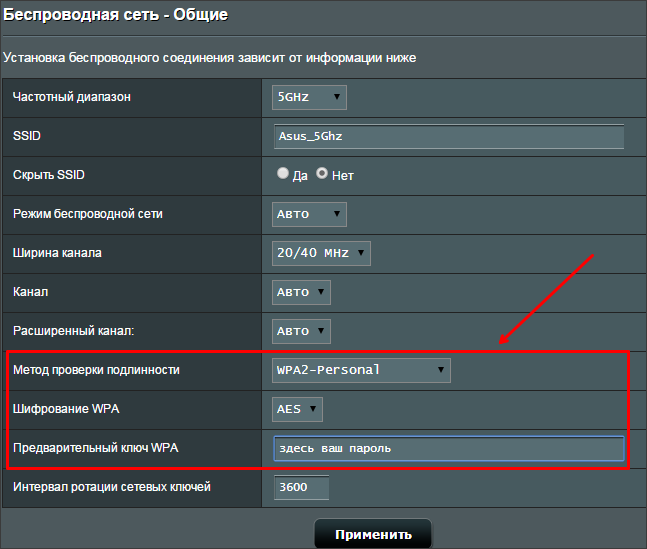
После выбора метода проверки подлинности осталось просто установить пароль на вайфай. Для этого просто вводим нужный пароль в поле «Предварительный ключ WPA». Нужно напомнить, что после установки пароля вам придется подключиться к Wi-Fi заново, на всех устройствах, которые его используют.
4 май 2014 3732
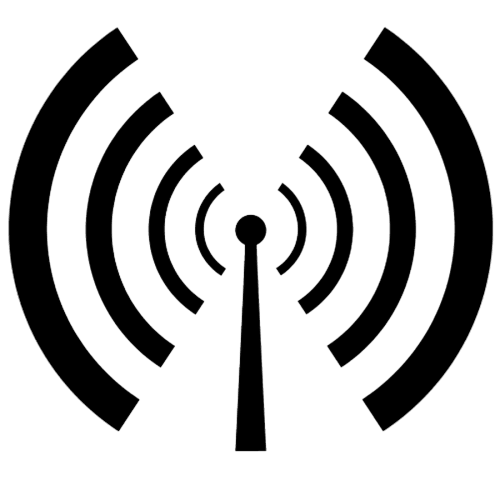
У многих пользователей, подключивших сеть Wi-Fi, появляются вопросы о том, как запаролить беспроводное соединение. Независимо от того, каким роутером вы пользуетесь, будь это , или какой-то другой, - принцип установки пароля на Wi-Fi у всех моделей аналогичен.
Если у вас уже установлен и настроен роутер
1. Для начала выясните, верно ли введены настройки роутера. Если это так, то устройство при включении будет иметь выход в интернет. Если настройка роутера не выполнена, необходимо ввести все данные согласно инструкции к вашему устройству, а также данные, которые были предоставлены провайдером: тип соединения, логин, пароль и т. д.2. Установку пароля на сеть Wi-Fi следует начать с ввода логина и пароля для роутера. Для этого нужно запустить на вашем устройстве. В адресной строке браузера вбиваем IP-адрес роутера, как правило, это: 192.168.0.1.
3. Теперь вам необходимо найти вкладку, которая отвечает за настройку безопасности. Для этого переходим в раздел «ручные настройки», находим закладку сетевой аутентификации (может называться по-другому, но смысл один и тот же). Когда вы перейдете на эту закладку, должно всплыть поле «Ключ шифрования». Сюда необходимо будет ввести комбинацию символов, которая станет вашим паролем для подключения к беспроводной сети.
Рекомендуется использовать сложную комбинацию, состоящую из цифр и латинских букв различного регистра. В пароле должно содержаться не менее восьми символов. После ввода пароля, нажимаем кнопку "Сохранить" или "Изменить". Если операция прошла успешно, всплывет уведомление от системы, что настройки сохранены. Теперь при входе в сеть Wi-Fi у вас будут запрашивать пароль.
Завершающим этапом в строке Passphrase или Key , который для надежности должен состоять из прописных, заглавных букв и цифр, затем нажимается Ok либо Apply. На этом работа завершена, и теперь доступ к Wi-Fi может быть открыт только с использованием пароля.
Если вы только приобрели роутер
Следует отметить, что пароль устанавливается не на саму сеть, а на роутер. Независимо от марки подключаемого роутера принцип задания пароля к сети Wi-Fi для всех одинаков.Сначала роутер подключается к электропитанию, и согласно прилагаемой к нему инструкции производителя проводится его настройка. В дисковод компьютера (ноутбука) вставляется установочный компакт-диск и запускается .
Открывается веб-браузер и в адресной строке прописывается значение 192.168.1.1, позволяющее получить доступ в настройки роутера. Если доступ к настройкам закрыт паролем, то в строках Login и Password вводится одно и то же значение – admin. Затем в открывшемся меню роутера выбирается вкладка Wireless.
В зависимости от типа подключаемого роутера в правом окошке или в левом столбце открывается вкладка Home или Security, где и задается пользовательский пароль для Wi-Fi. Но перед тем, как это сделать, нужно провести ряд настроек:
- отметить галочкой пункт Enabled и убрать отметку с Auto channel (если такой пункт присутствует);
- во вкладке или пункте Security выбирается тип аутентификации. Как правило, на выбор дается несколько вариантов, но самым безопасным является WPA2. Если задан тип шифрования, то лучше всего отметить AES.


 Детальный гид по использованию Microsoft Word
Детальный гид по использованию Microsoft Word Конспект урока по информатике "основные устройства персонального компьютера"
Конспект урока по информатике "основные устройства персонального компьютера" Бесплатный парсер для выгрузки каталога товаров в соц
Бесплатный парсер для выгрузки каталога товаров в соц Понижение пинга в World of Tanks
Понижение пинга в World of Tanks